【作成者】座標点を配置する
2024年10月22日更新
座標ファイルを読み込み、現場ビューアに座標点を配置します。
対応するファイルの拡張子は、「sim」「csv」です。
1.[座標]をクリックします。
2.[座標管理]をクリックします。
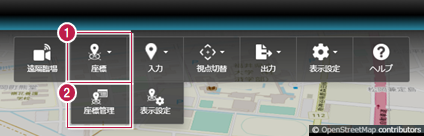
3.[座標読込]をクリックします。
4.[ローカルファイルから選択]をクリックします。
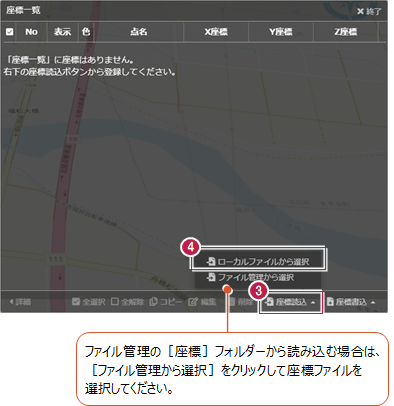
5.[ローカルファイルから選択]をクリックします。
※枠内にファイルをドラッグ&ドロップして追加することもできます。
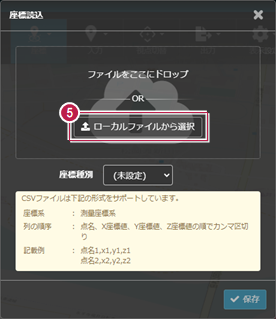
6.取り込むファイルを選択します。
7.[開く]をクリックします。
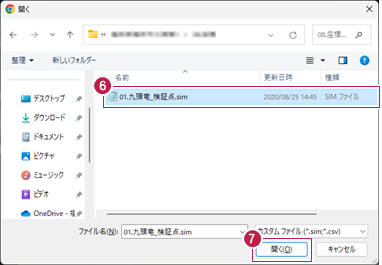
8.[座標種別]を選択します。
9.[保存]をクリックします。
座標が取り込まれ、現場ビューアに表示されます。
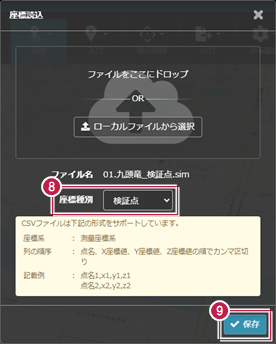
10.[座標]をクリックしてコマンドを終了します。
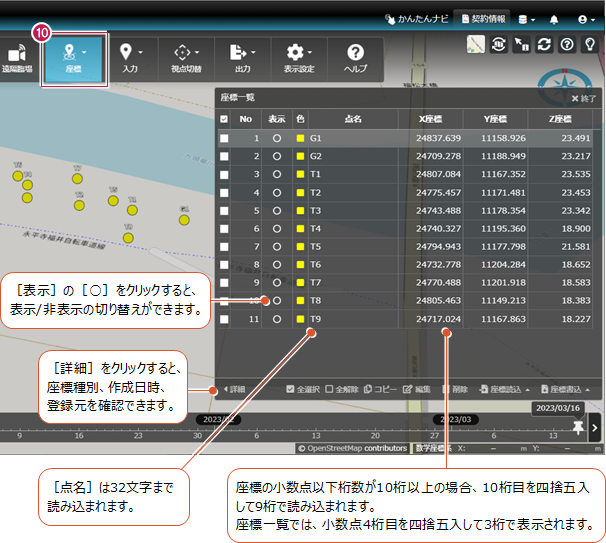
※[終了]をクリックしてコマンドを終了することもできます。

座標一覧ダイアログの[コピー][編集][削除]で、チェックをオンにした座標をコピー、編集、削除します。
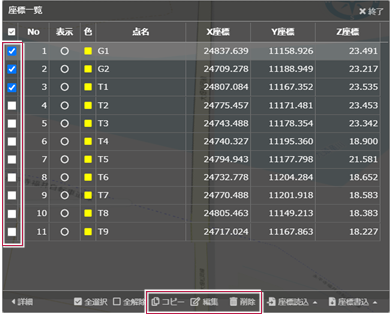
[コピー]
座標情報をクリップボードにコピーします。
[編集]
[座標種別][色][表示]を変更します。
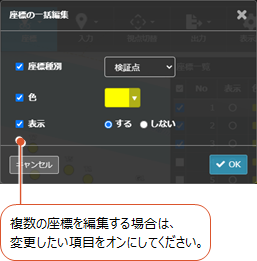
[削除]
座標を削除します。
座標一覧ダイアログの[座標書込]で、チェックをオンにした座標(点名、X座標、Y座標、Z座標)のファイルを保存します。
※読み込まれた座標の小数点以下桁数が10桁以上の場合、10桁目を四捨五入して9桁で書き込みます。
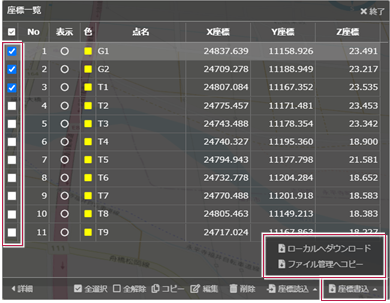
■ローカルへダウンロード
パソコンに座標ファイルを保存します。
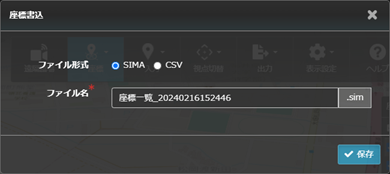
[ファイル形式]
出力するファイルの形式を選択します。
[ファイル名]
ファイル名を入力します。
■ファイル管理へコピー
ファイル管理の[座標]フォルダーにファイルを登録します。
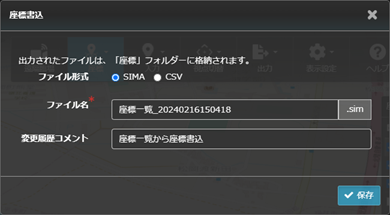
[ファイル形式]
出力するファイルの形式を選択します。
[ファイル名]
ファイル名を入力します。
[変更履歴コメント]
変更履歴コメントを入力します。
入力内容はファイル情報や履歴で確認できます。
座標は1000点まで登録できます。
上限に近付くとメッセージが表示されます。

座標ファイルは、全て測量座標系として読み込みます。
現場ビューアや座標一覧ダイアログでは、現場情報で設定した座標系をもとに座標が表示されます。
・現場情報で[測量座標系]に設定している場合
→そのまま表示
・現場情報で[数学座標系]に設定している場合
→X座標とY座標を入れ替えて表示
測量座標系で作成した座標ファイルを使用してください。



